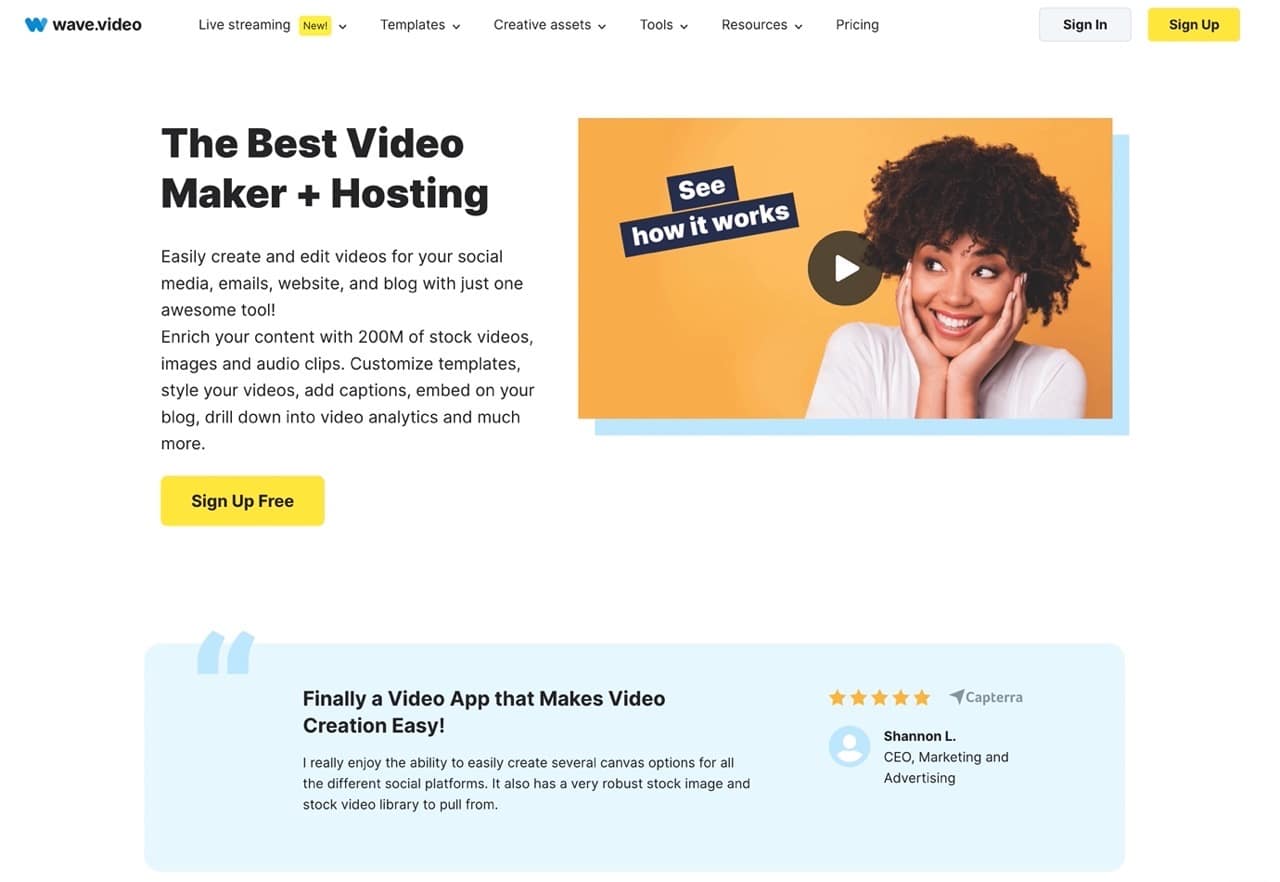
網路上有非常多的免費圖庫提供相片圖片素材,下載、取得圖片檔案就能透過編輯軟體加入文字或其他設計效果,快速製作自己需要的各類型素材,例如商業傳單、海報、投影片、社群媒體圖片、廣告素材。如果你不擅長或是手邊沒有繪圖軟體,也有一些簡易線上編輯器整合圖庫素材和編輯功能:
- DesignCap 線上平面設計工具,輕鬆自製高品質社群媒體圖片
- Moose Photos 自己的圖庫自己做!以拖曳方式編輯出符合需求的相片素材
- 無難度!Crello 線上自製超專業平面素材,每月五張免費額度下載
- editorAC 免費模板編輯器,輕鬆設計各類型圖片素材內建圖庫功能
本文要介紹「Wave.video」是一個簡單易用的線上影片製作、託管平台,可以讓任何人建立、重新利用和嵌入簡短的行銷宣傳影片,適合部落格、網站、影音廣告或社群媒體影片內容,透過影片發展品牌、宣傳產品或是提高網路提高關注度。
這項服務非常適合小型企業公司雇主、營銷人員或是部落客使用。
Wave.video 特色是內建影音資料庫擁有超過三億個短影片、圖片和音樂素材,利用線上編輯器找到要使用的素材進行編輯,無論剪輯影片、套用濾鏡效果、插入動態貼圖或是文字、調整佈局、影片轉場或是加入配樂、錄音等等都能做到,即使沒有任何影片製作經驗也能在 Wave.video 輕鬆建立出非常有質感的影片素材。
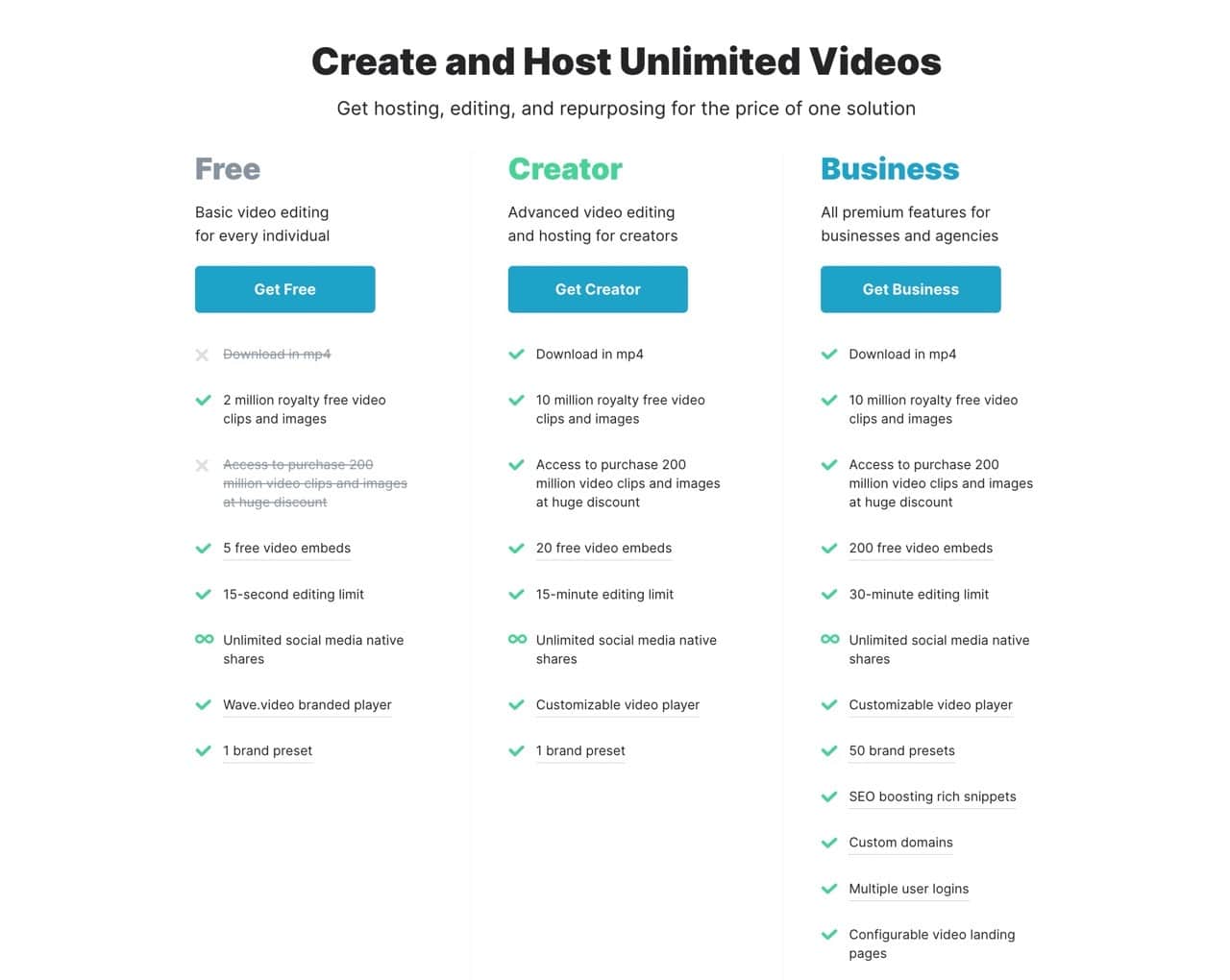
要注意的是 Wave.video 分為三種方案:Free、Creator 和 Business,免費方案無法將影片下載保存 Mp4 格式,需要透過嵌入(Embeds)或超連結分享,免費用戶只有兩百萬個短片和圖片素材可用,且有影片編輯長度限制(最長 15 秒),不過依然可以讓使用者先測試、看看是不是滿足自己的使用情境需求。
Wave.video
https://wave.video/
使用教學
STEP 1
開啟 Wave.video 網站後點選「Sign Up」免費註冊,註冊時可輸入 Email 或直接登入外部服務帳號,支援 Facebook、Twitter、Google 和 Apple。
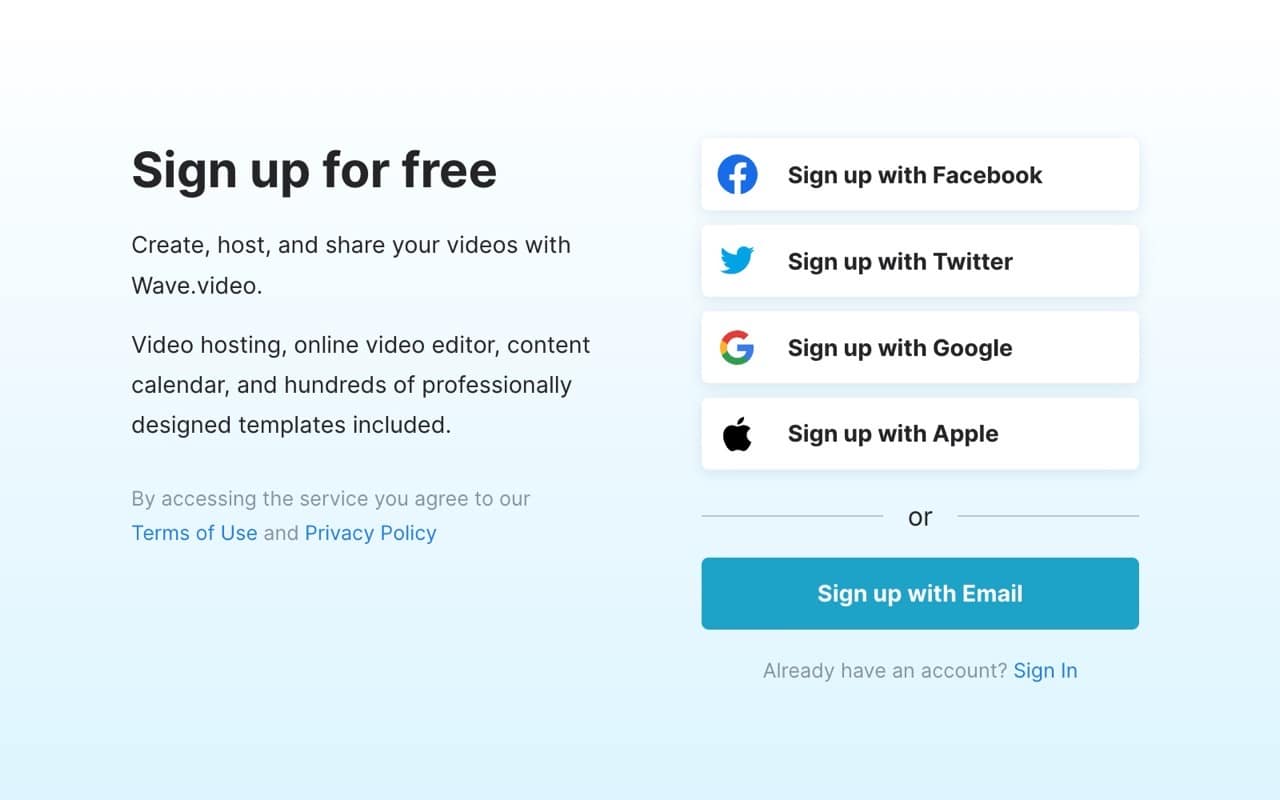
STEP 2
註冊後登入開始使用,點選右上角「Create Video」製作影片,可上傳自己的影片、選擇模板、搜尋影片圖片素材庫或是以空白影片開始,比較有趣的是 Wave.video 還有從部落格文章或文字來產生影片的 AI 產生器。
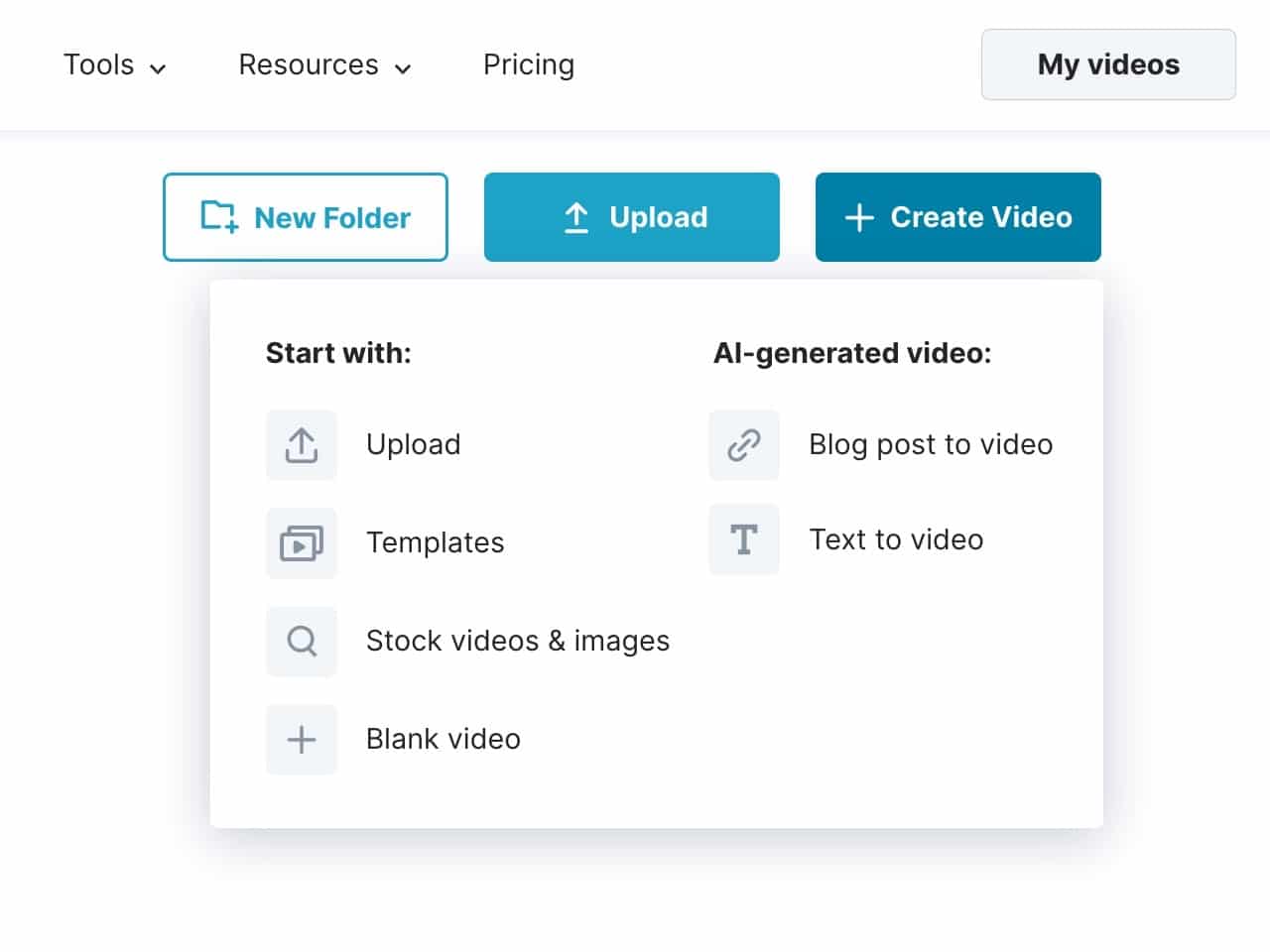
選擇 16:9、1:1、9:16 或 4:5 影片尺寸,適合不同社群平台和使用情境使用,每個格式大小下方會有說明。
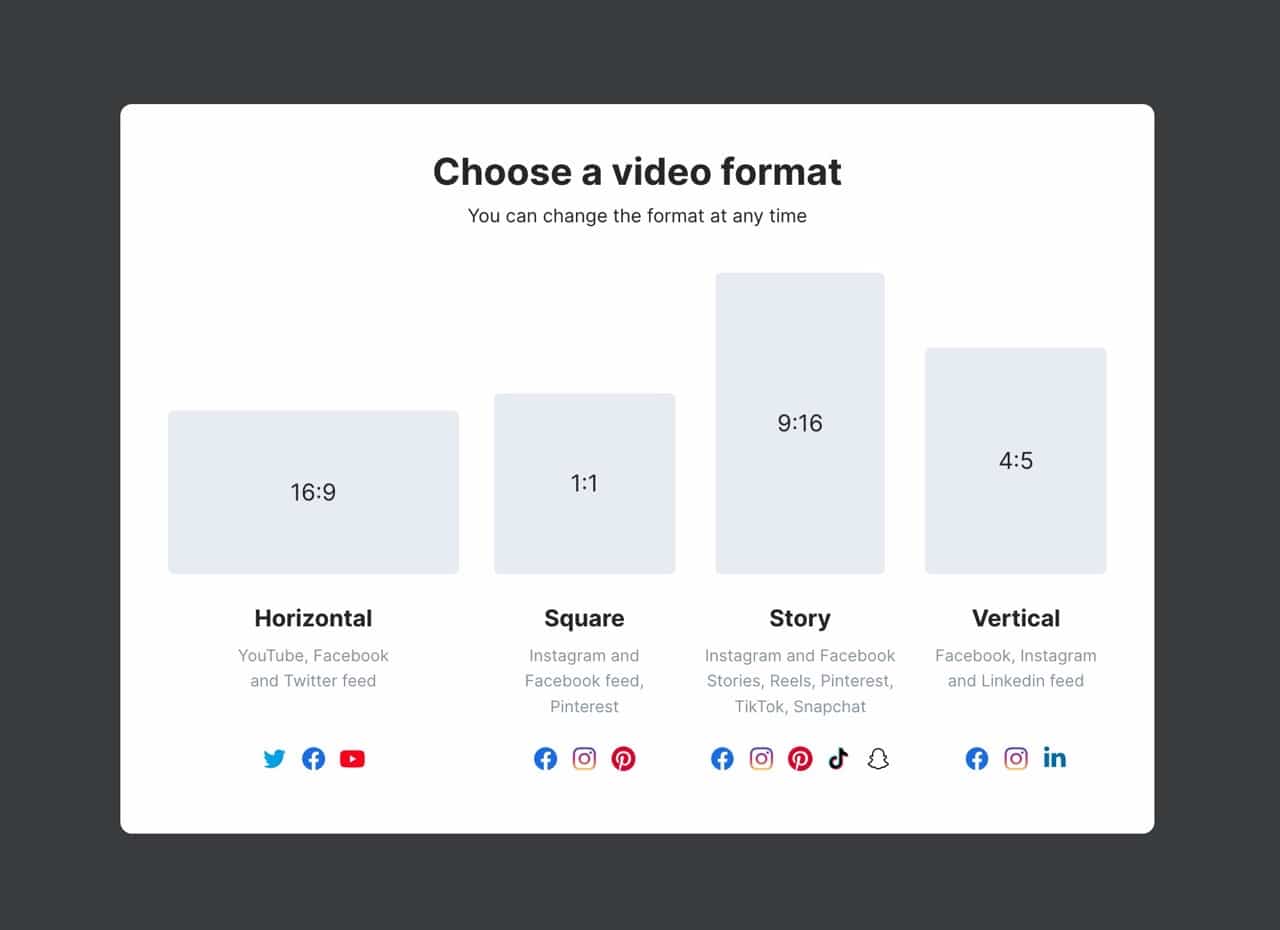
STEP 3
我選擇從 Wave.video 短片素材庫開始,網站會列出所有的影片分類,或利用上方搜尋欄位輸入關鍵字來查找相關素材,影片庫有像是科技、背景、運動、旅行、不動產、美食、人物、動物、大自然、交通工具等等主題。
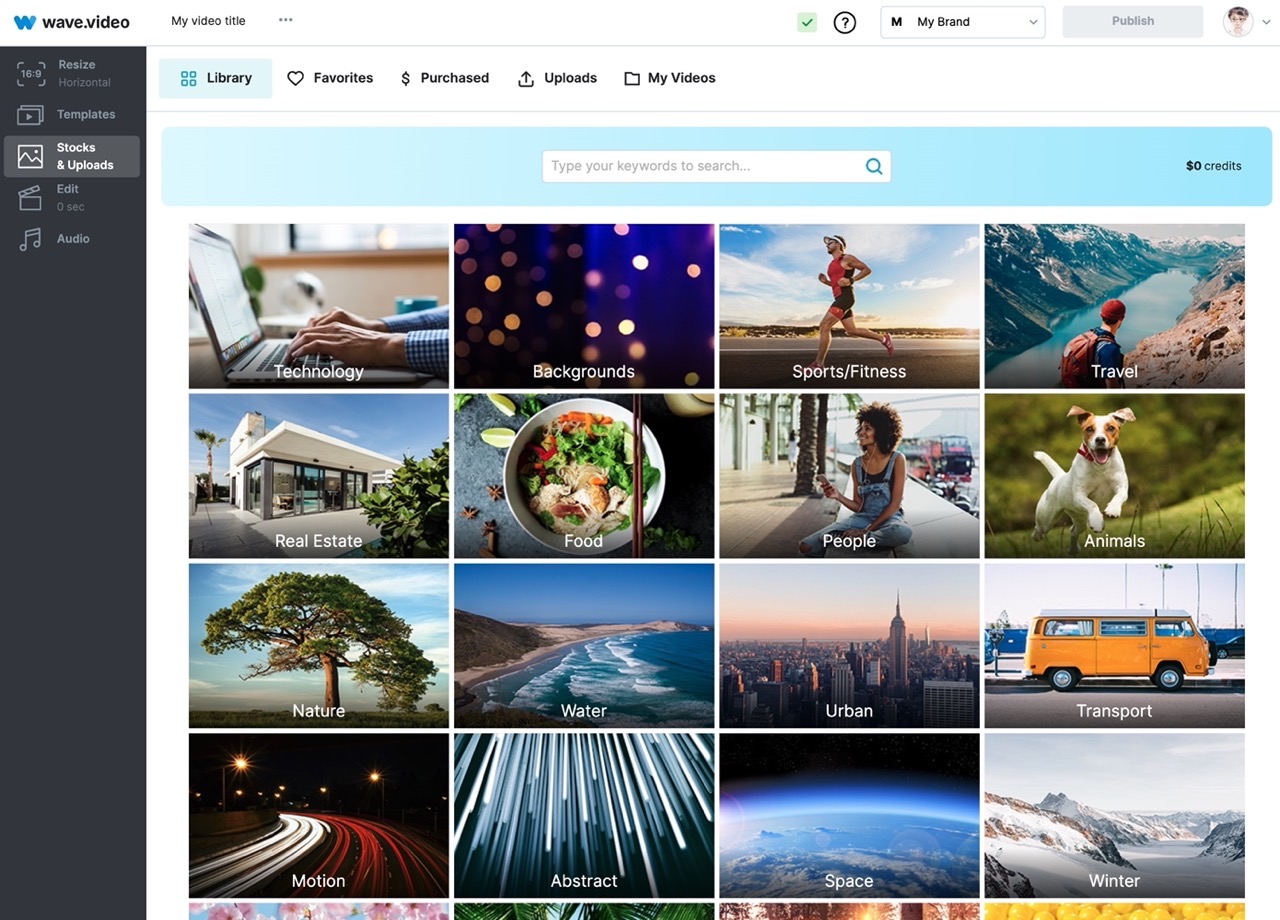
點選分類後開啟所有影片素材,選擇任一影片就會開啟預覽播放功能,如果要使用這個短片,點選右下角「Add」加入編輯器或是尋找類似影片。
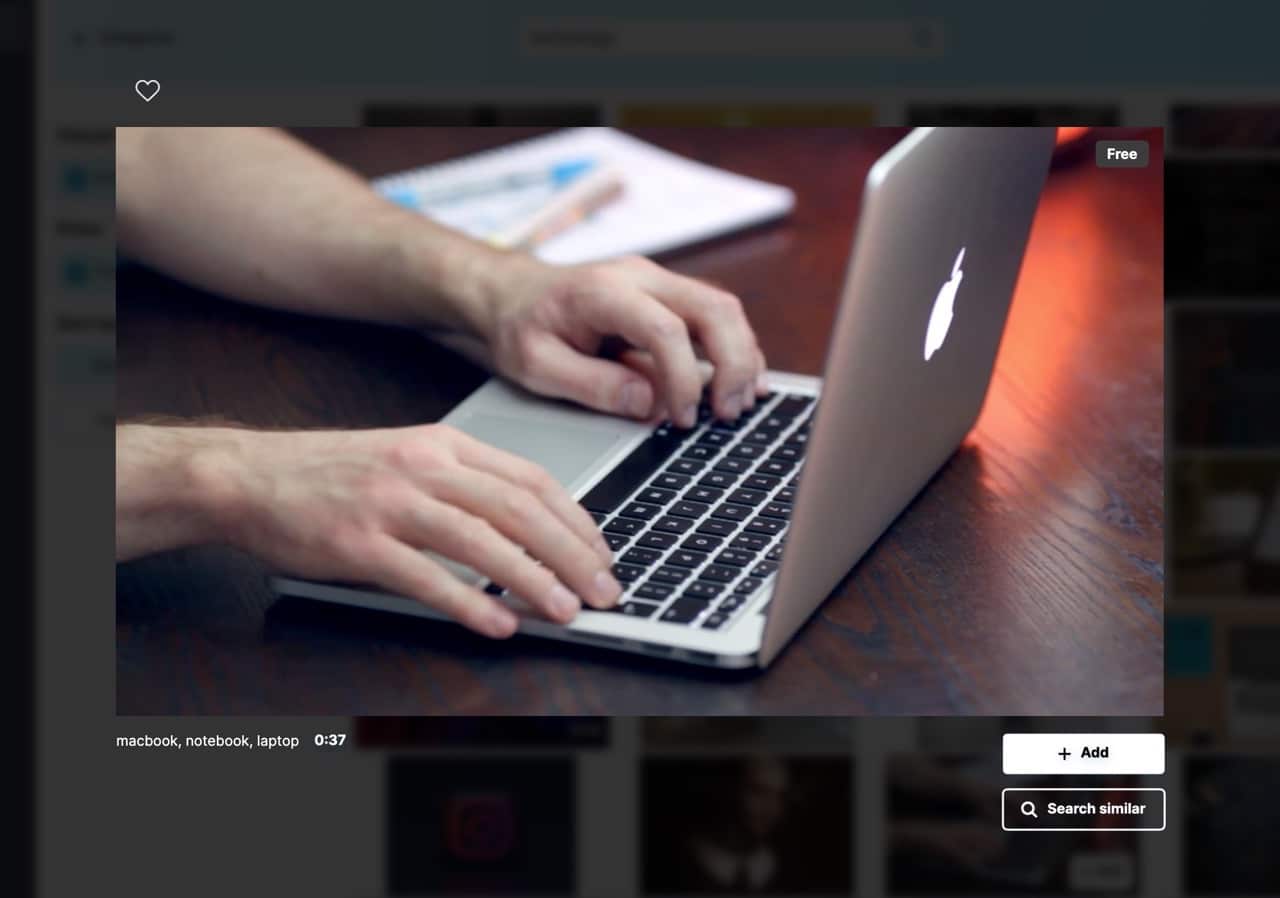
STEP 4
將影片短片素材丟進 Wave.video 編輯器就能開始修改,編輯器看起來複雜,其實不會太困難,左側主要功能包括重設影片尺寸、模板、影音素材庫、編輯、佈局、加入文字、貼圖、浮水印、背景音樂和字幕等等,中間是影片編輯區,選擇編輯區的素材後可從右側的選項進行相關調整。
Wave.video 編輯器下方是時間軸,可以看到每個時間點會顯示的文字或素材,透過左下播放、暫停、快轉或是倒轉按鈕重複預覽。
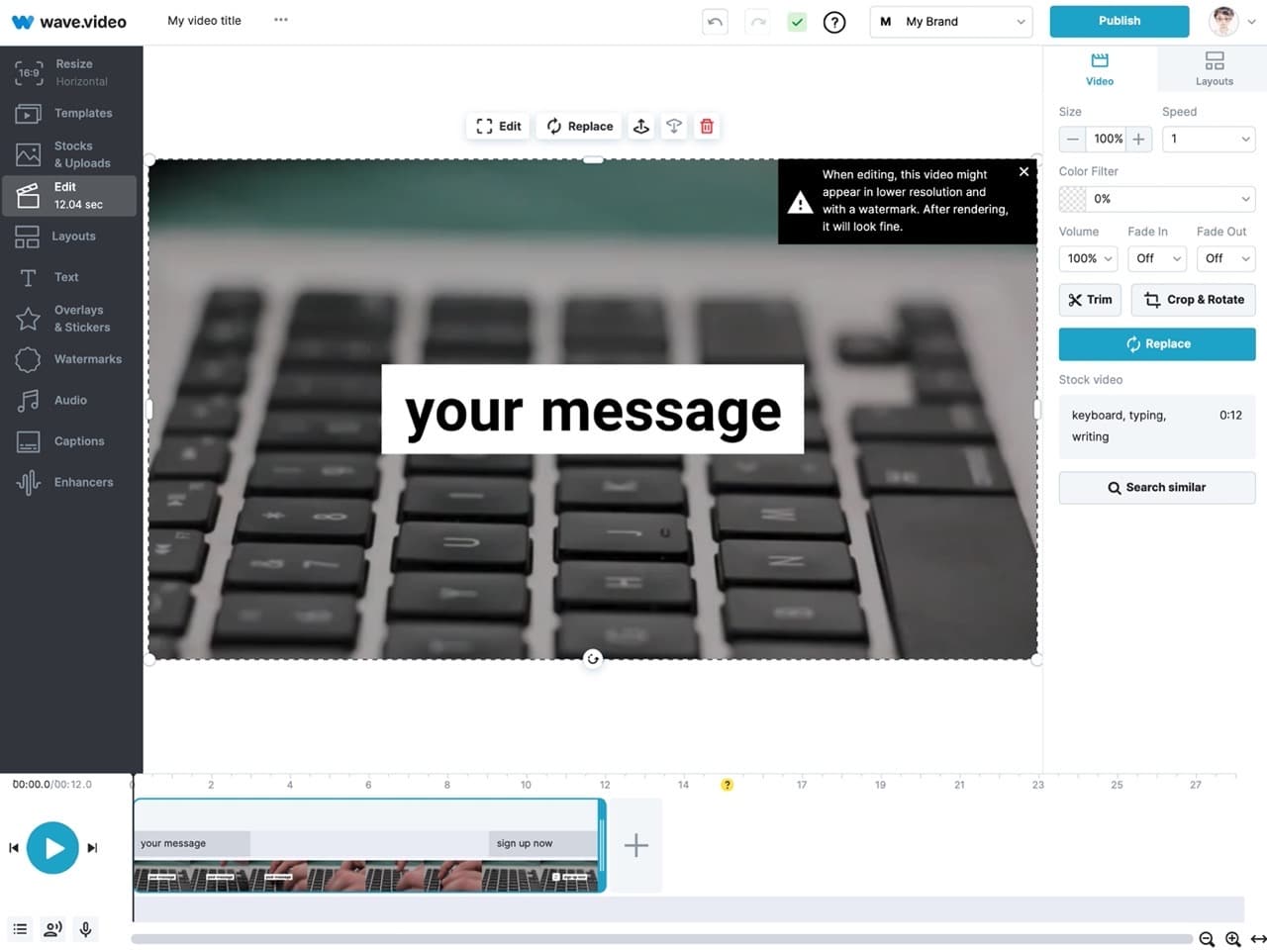
STEP 5
舉例來說,我加入一段文字內容,就像一般編輯器可以選擇文字顏色、背景顏色、透明度、文字字型、文字大小、樣式、動畫效果或背景樣式。
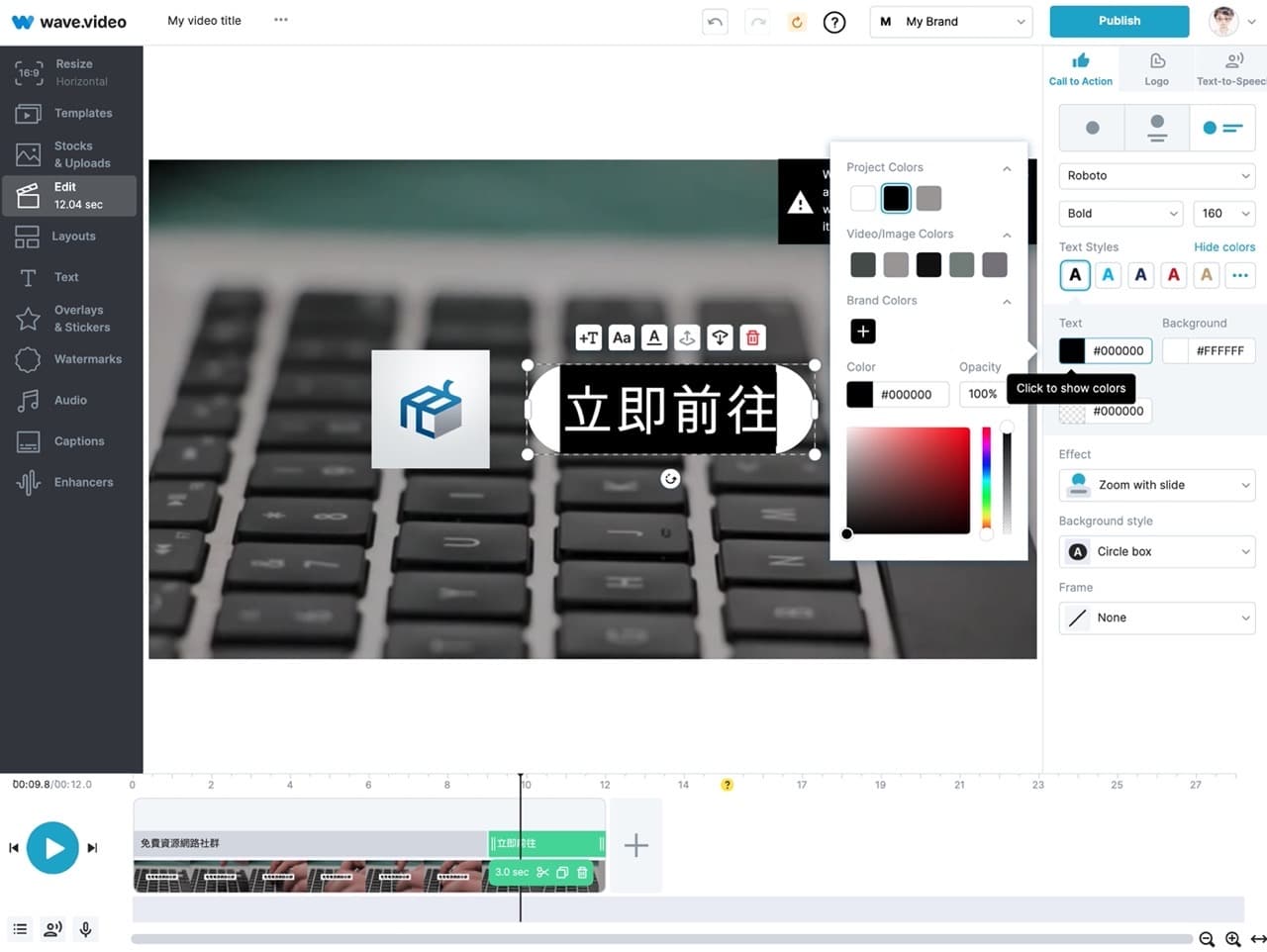
比較有趣的是設定文字動畫效果,在影片展示時更容易吸引目光。
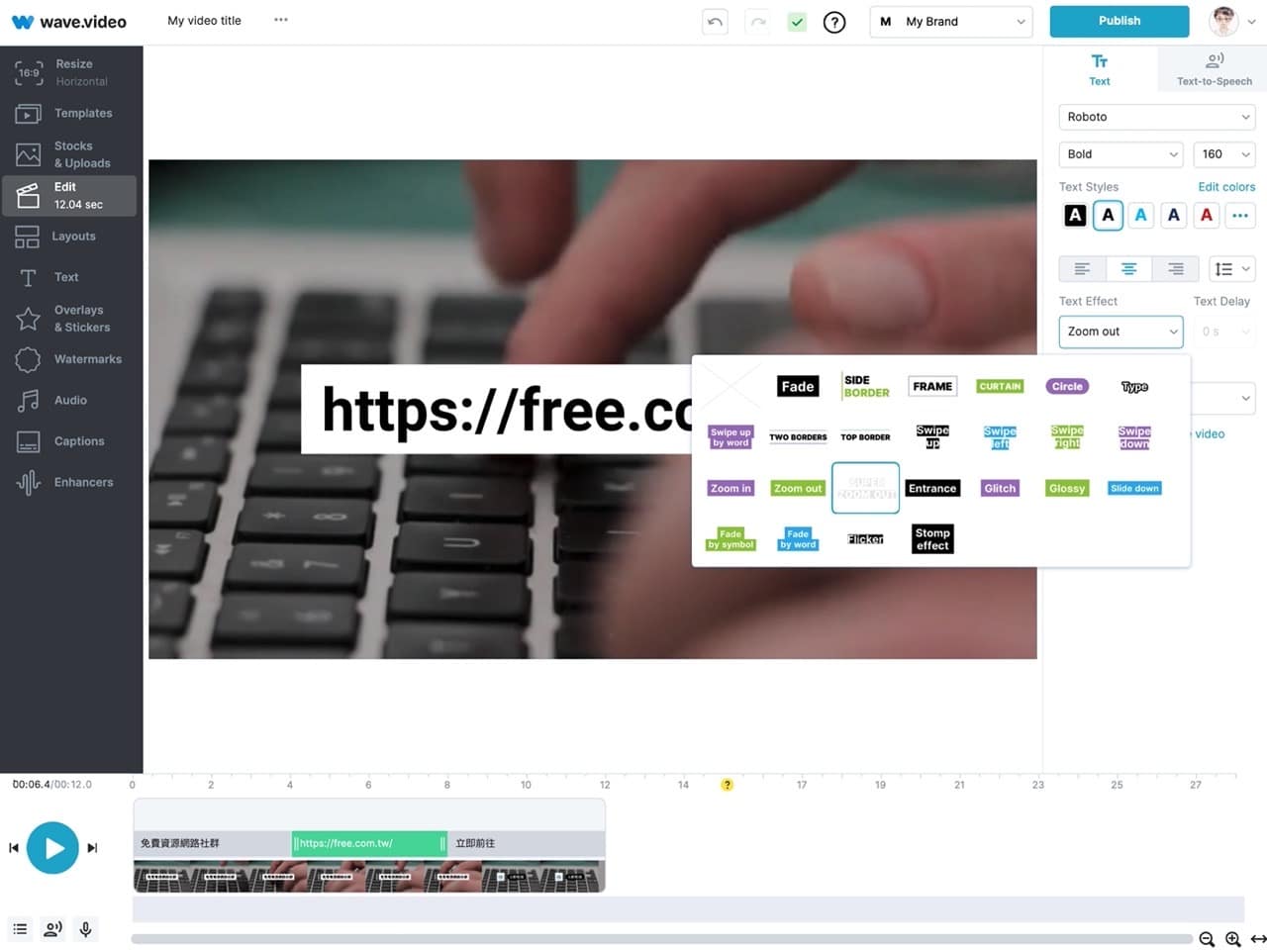
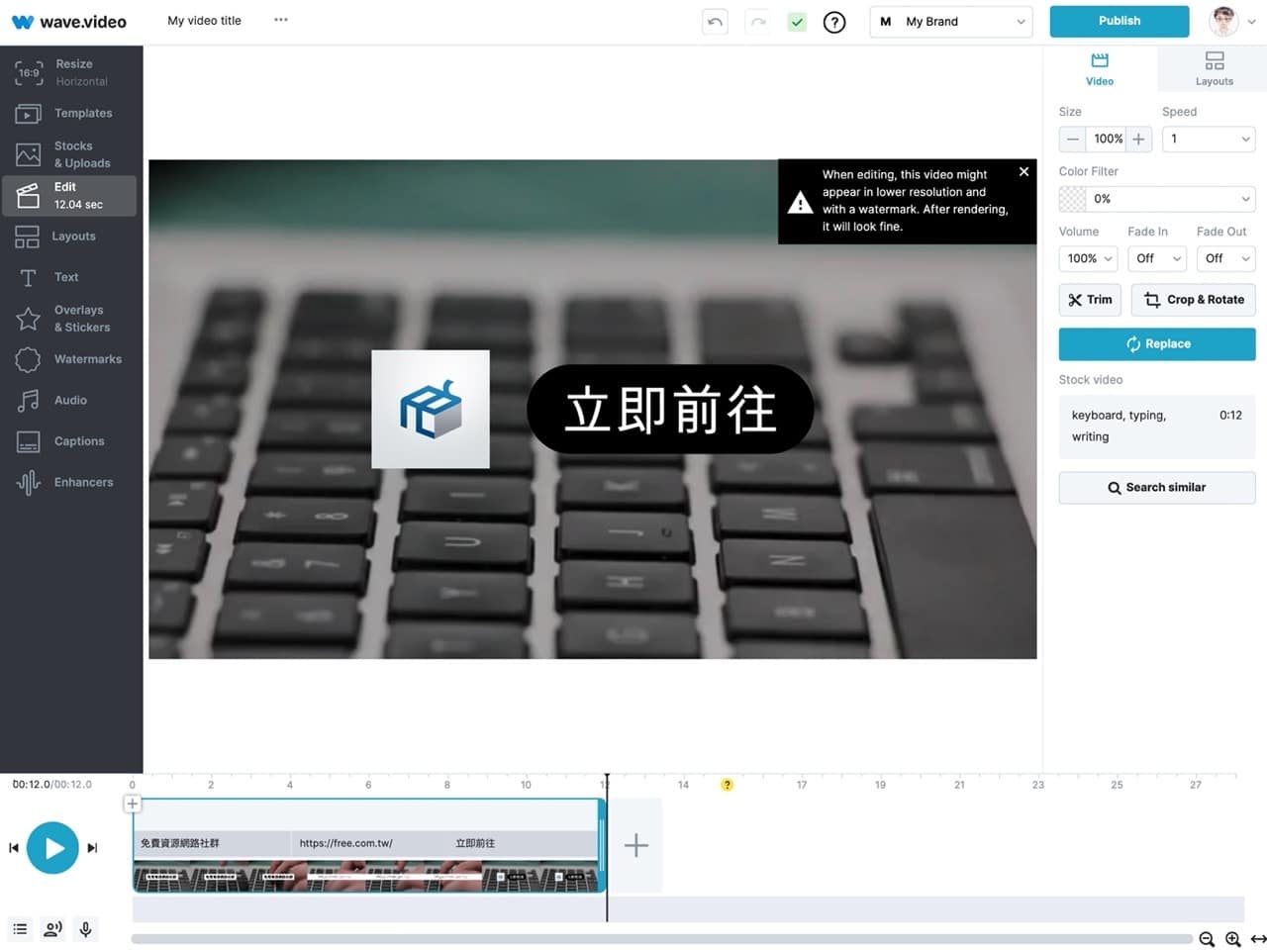
STEP 6
設定好每個時間段落要顯示的文字內容、動畫效果和圖片,看起來成果不錯,要記得 Wave.video 免費方案有 15 秒長度的時間限制,點選右上角「Publish」發布按鈕後選擇第一個將影片保存為影片格式。
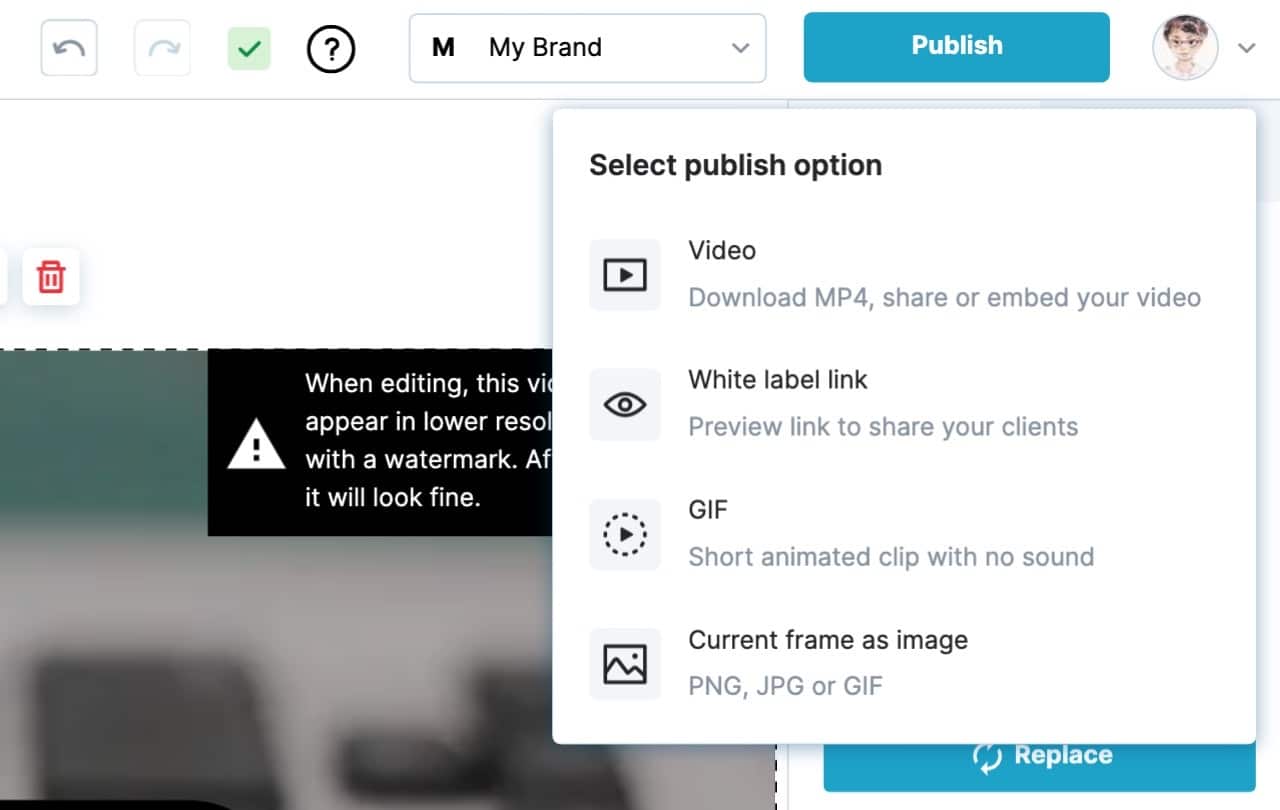
STEP 7
接著會有一段影片處理時間,要將頁面保持開啟直到處理完成,完成後點選上方藍色的「Go to video」按鈕前往影片頁面(如果點選下方 Download 720p 按鈕會跳出要求用戶付費升級來下載影片的提示畫面)。
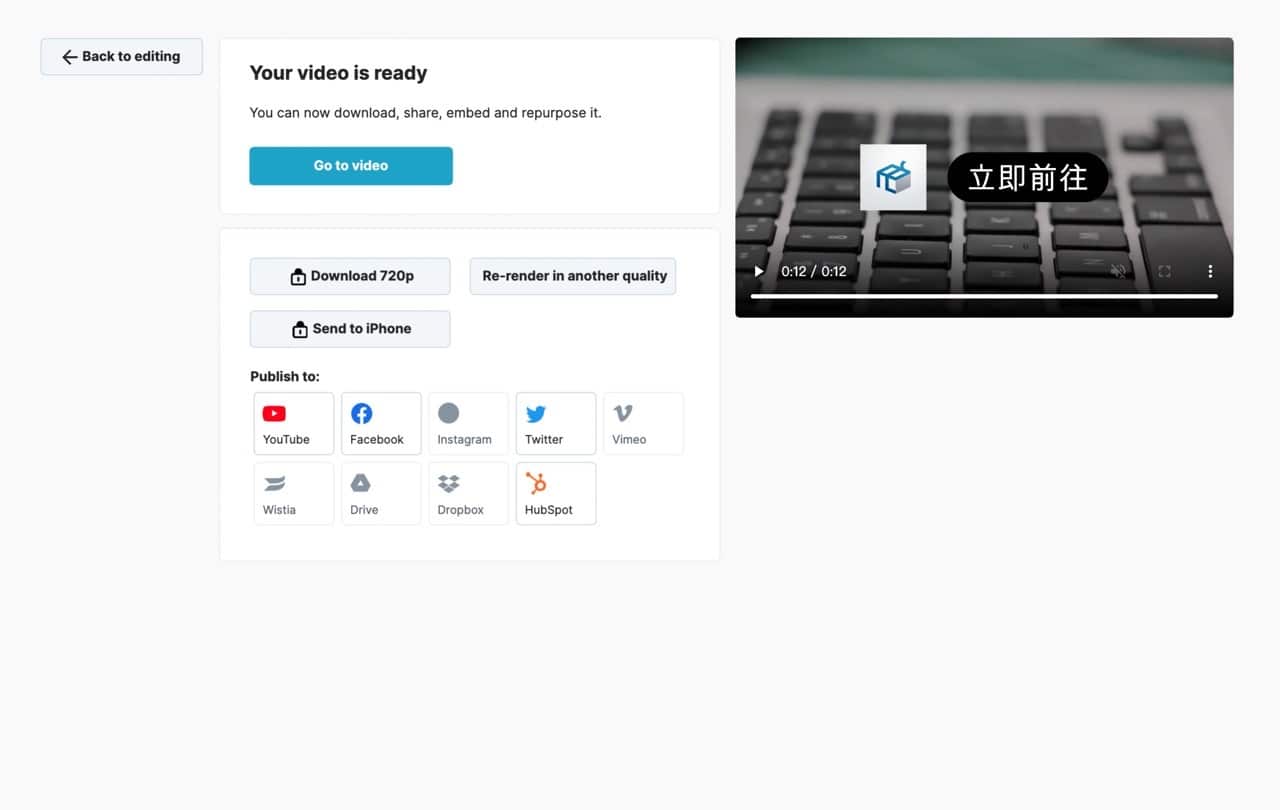
前往影片頁面,設定好標題、說明後點選「Copy link」複製影片網址。
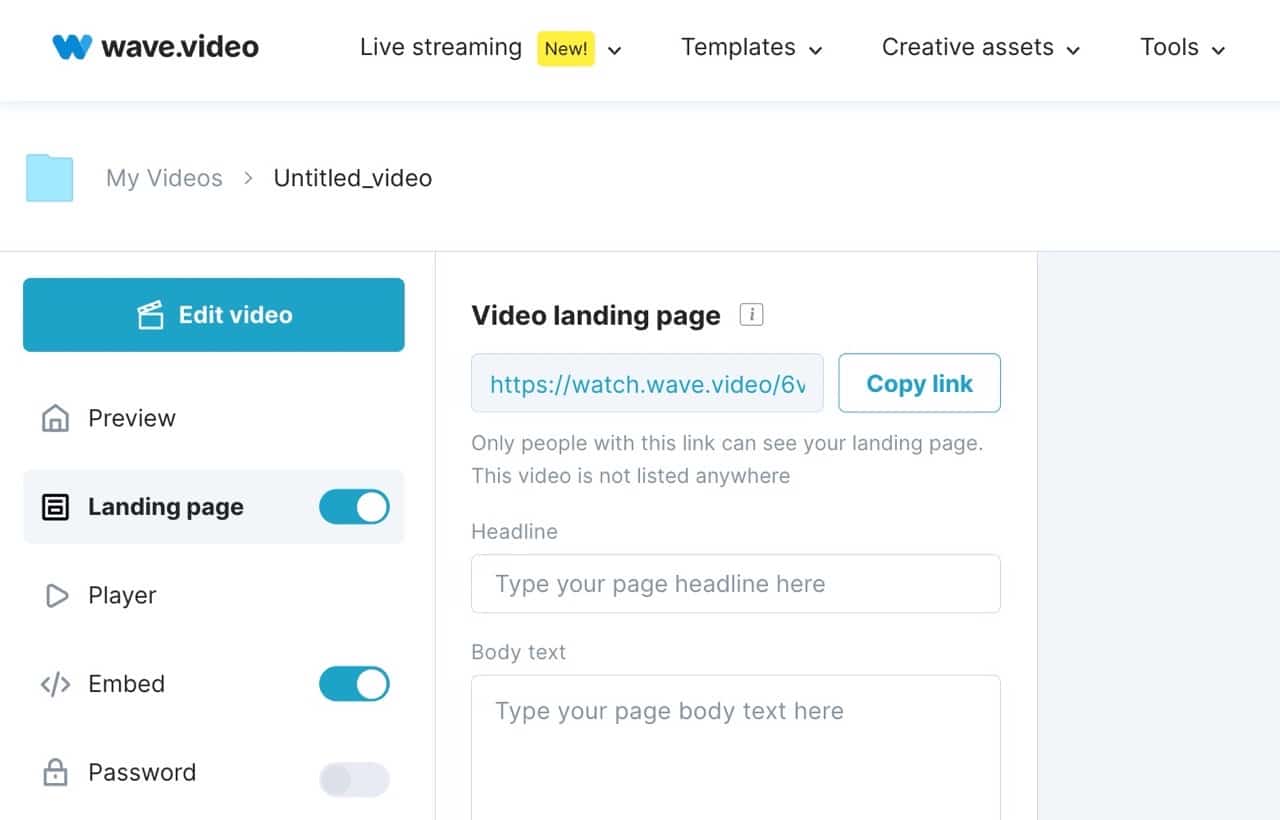
前面有提到 Wave.video 免費方案無法直接下載 Mp4 影片格式(其實還是可以,但是要使用其他的影片下載工具),透過網站提供的嵌入影片方式複製程式碼就能將影片貼到網站或部落格。
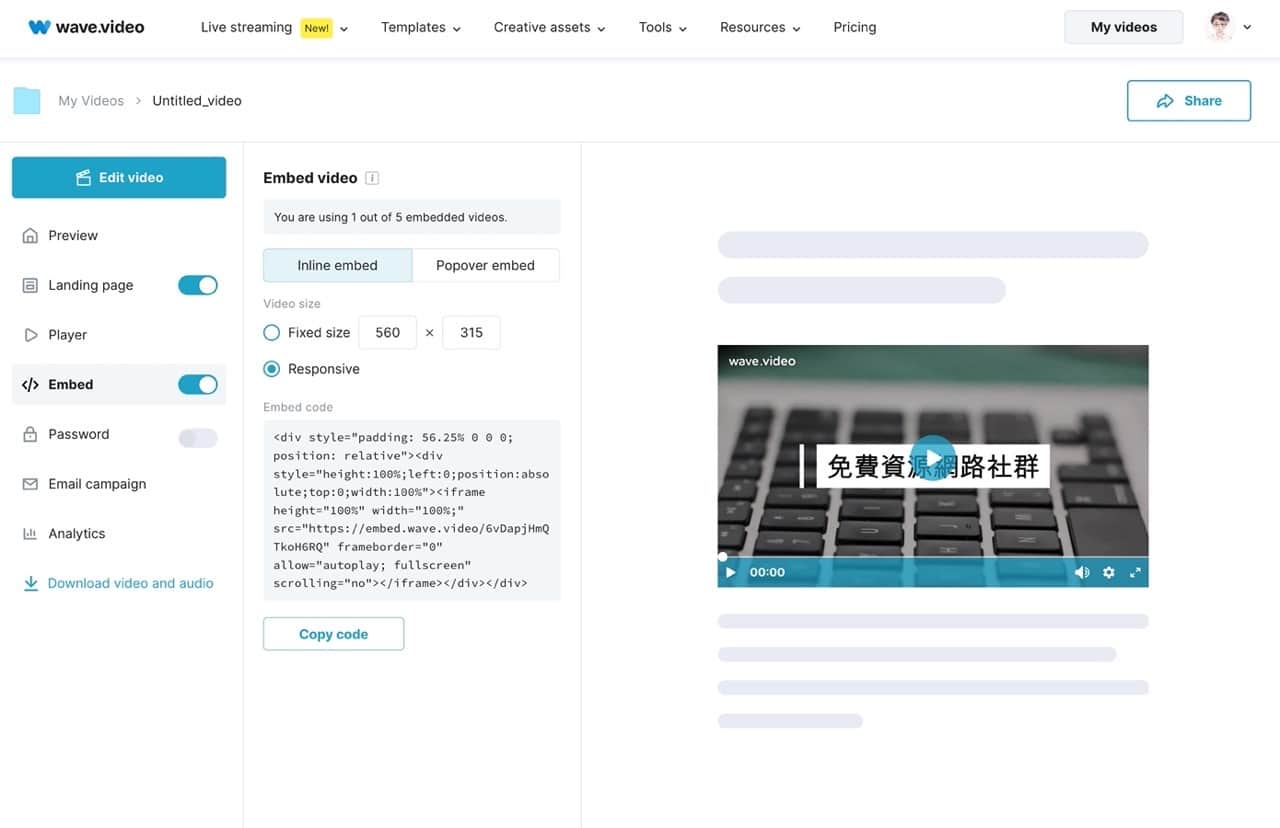
下方影片就是以 Wave.video 製作的範例。
值得一試的三個理由:
- 簡易線上影片製作工具,任何人都可建立簡短的行銷宣傳影片
- 內建影音資料庫擁有超過三億個短影片、圖片和音樂素材
- 免費方案無法下載 Mp4 影片,可透過超連結或內嵌方式分享內容









